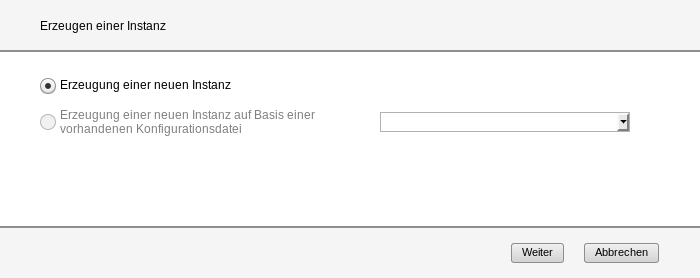Ein Dialog öffnet sich, sobald Sie eine Aktion starten:
Ein Dialog besteht aus:
Titelzeile: allgemeine Informationen
Kopfbereich: Informationen zur Aktion
Parameterbereich (optional): Felder zur Eingabe oder Auswahl von Parameterwerten. Mögliche Werte, maximale Zeichenlänge und die verwendbaren Zeichen sind neben den Feldern erklärt.
Bereich mit beschrifteten Schaltflächen, z.B. Weiter und Abbrechen.
In einem einfachen Dialog mit leerem Parameterbereich bestätigen Sie lediglich die aufgerufene Aktion. Alternativ können Sie die Aktion auch abbrechen.
Diese Bestätigung von Aktionen wird bei der Darstellung von Arbeitsabläufen im vorliegenden Handbuch nicht eigens erwähnt.
Oft geben Sie jedoch im Parameterbereich Daten ein oder bestätigen vorgegebene Werte. Erst nach Eingabe aller Werte führen Sie die Aktion aus (oder brechen Sie doch noch ab).
Der ROBAR-SV-Manager überprüft Ihre Eingabe und reagiert auf unzulässige oder fehlende Eingaben mit Fehlermeldungen oder Markierungen im Dialog. Auch die erfolgreiche Ausführung der Aktion meldet der ROBAR-SV-Manager im Dialog.
Während der ROBAR-SV-Manager eine Aktion ausführt, steht im Parameterbereich: Bitte warten.
Nach Ausführung einer Aktion dient die Schaltfläche Schließen dazu, den Dialog zu schließen. Die Tabellen im Arbeitsbereich des ROBAR-SV-Managers werden dann aktualisiert. Wenn Sie den Dialog anders schließen, wird der Arbeitsbereich des Hauptfensters nicht aktualisiert. Um den ROBAR-SV-Manager manuell zu aktualisieren, können Sie auch die Funktionstaste F5 drücken. Nicht jede Aktion ändert die Tabelleninhalte.
Schließen Sie einen Dialog nicht über die Schließen-Funktion des Browserfensters, weil dann der Arbeitsbereich nicht sofort aktualisiert wird. Generell soll die Browser-Funktionalität bei Dialogen nicht benutzt werden.
Der Abschnitt „Ablauf einer Aktion“ beschreibt, was Sie beim Ausführen einer Aktion beachten müssen.